Защита своей домашней сети от несанкционированного доступа – это одна из самых важных задач, стоящих перед пользователями роутеров. Протокол Wi-Fi Protected Setup (WPS) был создан для упрощения процесса подключения устройств к Wi-Fi-сетям с использованием кнопки WPS или PIN-кода. Однако его использование может иметь серьезные уязвимости, ставя вашу сеть под угрозу.
Если вы хотите повысить безопасность своей домашней сети и отключить протокол WPS на вашем роутере, следуйте этой пошаговой инструкции:
Шаг 1: Откройте веб-браузер и введите IP-адрес вашего роутера в адресную строку. Обычно он указан на наклейке на задней или нижней части роутера и выглядит примерно как "192.168.0.1" или "192.168.1.1". Нажмите Enter, чтобы перейти на страницу настройки роутера.
Шаг 2: Введите имя пользователя и пароль для доступа к настройкам роутера. Если вы не знаете их, попробуйте ввести стандартные комбинации, которые указаны в инструкции к роутеру или на его наклейке.
Шаг 3: Найдите веб-интерфейс роутера раздел, связанный с настройками Wi-Fi. Обычно он называется "Wi-Fi", "Wireless" или "Настройки сети".
Шаг 4: В разделе настроек Wi-Fi найдите опцию, отвечающую за включение или отключение WPS. Она может называться "WPS", "Wi-Fi Protected Setup" или быть обозначенной соответствующим значком. Щелкните по этой опции или перейдите на страницу с ее настройками.
Шаг 5: Все, что вам нужно сделать, – это отключить WPS. Отметьте опцию "Выключить" или "Отключить", а затем сохраните изменения, нажав кнопку "Применить" или аналогичную.
Отключение WPS на вашем роутере поможет защитить вашу домашнюю сеть от потенциальных угроз безопасности. Помните, что каждый роутер может иметь немного отличающийся интерфейс и расположение опций, поэтому, если вы столкнетесь с затруднениями, обратитесь к руководству пользователя вашего роутера.
Определение WPS на роутере

Использование WPS может быть удобным для пользователей, но также может создавать уязвимости в безопасности сети. Поэтому некоторые пользователи предпочитают отключать WPS на своих роутерах.
Отключение WPS на роутере может предотвратить возможность несанкционированного доступа к вашей Wi-Fi сети. Однако, перед отключением WPS, необходимо быть уверенным, что вы сможете подключаться к своей сети без его использования.
Если вы приняли решение отключить WPS, то следуйте инструкциям производителя роутера. Как правило, для этого нужно зайти в настройки роутера через веб-интерфейс, найти раздел, отвечающий за настройку Wi-Fi, и выполнить отключение WPS. После этого сохранив настройки и перезагрузив роутер, WPS будет отключен и не будет использоваться для подключения новых устройств к сети.
Помните, что отключение WPS может затруднить процесс подключения некоторых устройств, которые зависят от протокола для установки соединения. Если вы решите включить WPS в будущем, помните о его возможных уязвимостях и принимайте меры для обеспечения безопасности вашей Wi-Fi сети.
Зачем отключать WPS?

- Повышение безопасности: WPS на роутере может быть уязвимым для взлома, и его отключение поможет уберечь вашу сеть от несанкционированного доступа.
- Исключение возможных ошибок: некоторые устройства могут иметь проблемы при подключении через WPS, и отключение этой функции может помочь избежать возможных проблем с соединением.
- Увеличение производительности сети: отключение WPS может освободить дополнительную пропускную способность и улучшить стабильность вашей Wi-Fi сети.
- Упрощение настройки: некоторые роутеры имеют сложный процесс настройки WPS, и его отключение может упростить общую настройку сети.
Помните, что отключение WPS может потребовать ввода пароля каждый раз при подключении нового устройства к вашей сети, но это компромисс, который обеспечивает большую безопасность и стабильность работы вашей Wi-Fi сети.
Шаг 1: Вход в настройки роутера

Шаг 1.1: Откройте интернет-браузер на вашем устройстве (например, компьютере или смартфоне).
Шаг 1.2: В адресной строке браузера введите IP-адрес вашего роутера. Обычно это 192.168.0.1 или 192.168.1.1. Если у вас нет точной информации об IP-адресе, вы можете попробовать воспользоваться утилитой "ipconfig" на вашем компьютере или посмотреть в документации к роутеру.
Шаг 1.3: Нажмите клавишу "Enter" на клавиатуре или кнопку "Go", чтобы перейти к странице входа в настройки роутера.
Шаг 1.4: Введите логин и пароль для доступа к настройкам роутера. Если у вас нет этих данных, вы можете попытаться использовать стандартные логин и пароль, которые указаны в документации или на задней панели роутера. Если вы их не нашли или они не подходят, обратитесь к поставщику услуг интернета или производителю роутера для получения помощи.
Шаг 2: Поиск раздела настройки WPS

1. Откройте интернет-браузер и введите IP-адрес своего роутера в адресной строке. Обычно адрес состоит из четырех чисел, разделенных точками, например, 192.168.0.1 или 192.168.1.1. Если вы не знаете IP-адрес своего роутера, вы можете найти его в документации или на задней панели роутера.
2. После ввода IP-адреса нажмите клавишу "Ввод" или перейдите по ссылке. Это откроет веб-интерфейс вашего роутера.
3. Веб-интерфейс роутера может потребовать вас ввести имя пользователя и пароль. Обычно они указаны на задней панели роутера или в его документации. Введите эти данные, чтобы войти в интерфейс.
4. Поискайте раздел с названием "Wi-Fi Protected Setup" или "WPS". Обычно он находится в меню настроек безопасности или на странице Wi-Fi. Если вы не можете найти этот раздел, обратитесь к руководству пользователя вашего роутера.
Шаг 3: Отключение WPS

Для отключения WPS на вашем роутере выполните следующие действия:
- Откройте веб-браузер на вашем компьютере и введите IP-адрес роутера в адресную строку. Обычно IP-адрес роутера указан на его корпусе или в документации.
- Войдите в административную панель роутера, введя логин и пароль. Если вы не знаете логин и пароль, обратитесь к документации или поставщику услуг интернета.
- Найдите раздел настроек Wi-Fi или безопасности. Где именно находится этот раздел может отличаться в зависимости от модели роутера.
- Найдите настройки WPS и щелкните на них.
- В настройках WPS выберите опцию "Отключить" или "Выключить".
- Сохраните изменения, нажав на кнопку "Применить" или "Сохранить".
После выполнения этих шагов WPS будет полностью отключен на вашем роутере. Обратите внимание, что процедура может немного отличаться в зависимости от модели роутера и его прошивки.
Шаг 4: Сохранение изменений

После того, как вы внесли все необходимые изменения, не забудьте сохранить их, чтобы они вступили в силу.
Для этого найдите кнопку "Сохранить" или "Применить" в интерфейсе роутера.
Важно: перед сохранением изменений убедитесь, что вы аккуратно и правильно внесли все нужные настройки, поскольку после сохранения некоторые из них могут быть недоступны для редактирования.
После сохранения изменений ваш роутер должен перезагрузиться для применения новых настроек.
Теперь WPS должен быть успешно отключен на вашем роутере. Проверьте его статус, чтобы убедиться в этом.
Проверка отключения WPS
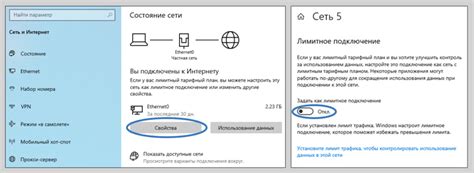
Чтобы убедиться, что функция WPS успешно отключена на вашем роутере, выполните следующие шаги:
- Перезагрузите роутер, чтобы применить все изменения.
- На вашем устройстве подключитесь к Wi-Fi сети роутера.
- Откройте веб-браузер и введите IP-адрес вашего роутера в адресную строку.
- Вам будет предложено ввести логин и пароль для доступа к настройкам роутера. Введите соответствующие данные.
- Найдите раздел настроек безопасности или Wi-Fi.
- Убедитесь, что функция WPS отключена. Если вы видите опцию "Включить WPS" или что-то подобное, значит, WPS еще не отключен.
- Если вы не видите никаких упоминаний о функции WPS или кнопки "Включить WPS", значит, функция WPS успешно отключена на вашем роутере.
Обязательно сохраните все изменения после проверки отключения WPS. Теперь ваш роутер будет защищен от потенциальных угроз, связанных с использованием функции WPS.
Возможные проблемы при отключении WPS
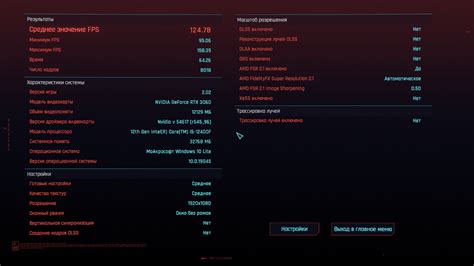
Отключение функции WPS на роутере может вызвать некоторые проблемы или неудобства в использовании сети. Ниже приведены несколько возможных проблем, с которыми вы можете столкнуться:
1. Потеря удобства подключения устройств
С помощью функции WPS можно быстро и легко подключать различные устройства к сети без необходимости вводить пароль. Если вы отключите WPS, то вам придется вводить пароль для каждого устройства вручную, что может потребовать больше времени и усилий.
2. Ослабление безопасности сети
WPS обеспечивает удобство, но также имеет некоторые уязвимости, которые могут быть использованы для взлома пароля сети. Если вы отключите WPS, безопасность вашей сети может повыситься, так как злоумышленникам будет сложнее взломать пароль.
3. Ограничение доступа к сети
Если вы отключите WPS, некоторые устройства, которые были ранее настроены для подключения посредством WPS, могут потерять доступ к сети, пока они не будут перенастроены для подключения через другой метод, такой как ввод пароля.
При решении, следует учесть все эти проблемы и принять решение на основе конкретной ситуации и потребностей вашей сети.